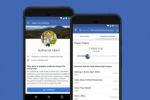Может наступить время создание видео в TikTok в котором вам нужно будет заменить свой фактический фон на другой, который более соответствует создаваемому вами видео. Это означает, что вам понадобится опция зеленого экрана.
Содержание
- Как выглядит видео с зеленым экраном в TikTok?
- Как вы используете зеленый экран для видео TikTok?
К счастью, ТИК Так предлагает собственный встроенный эффект зеленого экрана, который вы можете использовать для достижения этой цели, и для этого вам даже не нужен настоящий зеленый экран. Использовать эффект зеленого экрана TikTok так же просто, как применить фильтр Instagram. Продолжайте читать, чтобы узнать больше о зеленом экране TikTok и о том, как добавить его в свои собственные видео TikTok.
Рекомендуемые видео
Легкий
10 минут
Мобильное устройство
Мобильное приложение ТикТок.
Фотография или видео, которые вы хотите использовать в качестве нового фона/как часть эффекта зеленого экрана.
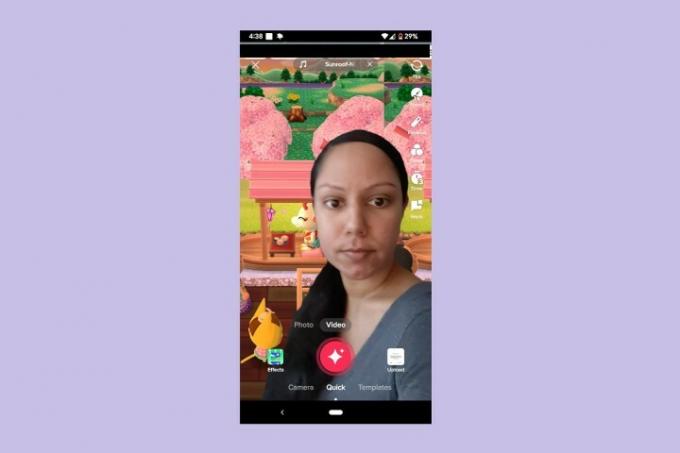
Как выглядит видео с зеленым экраном в TikTok?
Эффект зеленого экрана TikTok выглядит как видеозапись вас на фоне, который отличается от вашего фактического фона во время съемки. По сути, вы будете находиться перед выбранным вами фото или видео фоном. Если вы когда-либо меняли свой фон во время звонка в Zoom, то это именно так.
TikTok предлагает широкий выбор эффектов зеленого экрана, каждый из которых имеет свой стиль/внешний вид зеленого экрана. Итак, не все из них предполагают смену фона. Некоторые из них позволяют вам также изменить некоторые другие аспекты переднего плана вашего видео (обычно это просто видеозапись самого себя или любого другого основного объекта). Например, есть эффект зеленого экрана, который позволяет вам изменить внешний вид вашей рубашки, удалив исходное изображение вашей рубашки из видео и заменив его другим изображением. Также есть эффект зеленого экрана, который позволяет проецировать изображение на лоб.
Как вы используете зеленый экран для видео TikTok?
Хотя это выглядит сложно, использовать эффект зеленого экрана в TikTok на самом деле довольно просто. Это займет всего несколько шагов. Вот что делать:
Шаг 1: Откройте приложение TikTok и выберите Знак плюс кнопку внизу экрана.
Шаг 2: Затем выберите Последствия.
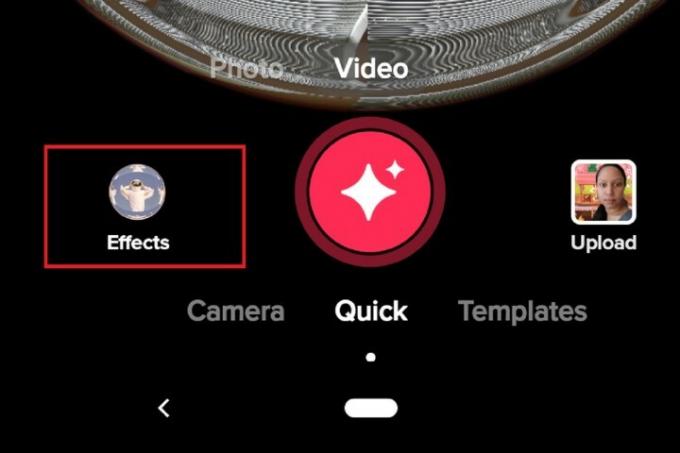
Связанный
- Как деактивировать свой аккаунт Instagram (или удалить его)
- Генеральный директор TikTok встретится с Конгрессом в четверг. Вот как смотреть
- Как заблокировать людей в Snapchat
Шаг 3: В верхней части появившегося меню проведите пальцем по экрану справа налево, чтобы прокрутить параметры вкладок в верхней части меню. Прекратите прокрутку, когда увидите Зеленый экран. Выбирать Зеленый экран.
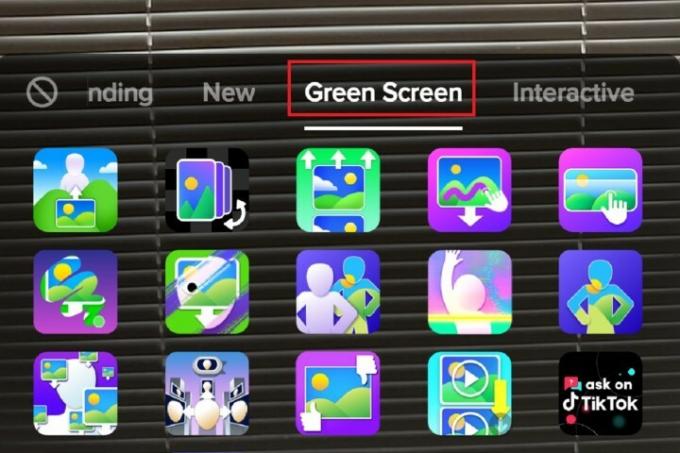
Шаг 4: Выберите любой из значков эффекта зеленого экрана на Зеленый экран вкладка, чтобы выбрать эффект для вашего видео.
Шаг 5: Следуйте инструкциям на экране (если таковые имеются), чтобы добавить фотографии или видео, необходимые для того, чтобы выбранный вами эффект зеленого экрана заработал.
Шаг 6: Затем запишите, отредактируйте и опубликуйте свое видео как обычно.
Рекомендации редакции
- Как настроить ленту Facebook для отображения последних публикаций
- Пользователи TikTok подали в суд на отмену запрета приложений на территории штата Монтана
- Как отменить репосты в TikTok (и почему это следует сделать)
- Как опубликовать короткометражку на YouTube
- Как использовать голосовой чейнджер TikTok
Обновите свой образ жизниDigital Trends помогает читателям быть в курсе быстро меняющегося мира технологий благодаря всем последним новостям, забавным обзорам продуктов, содержательным редакционным статьям и уникальным кратким обзорам.